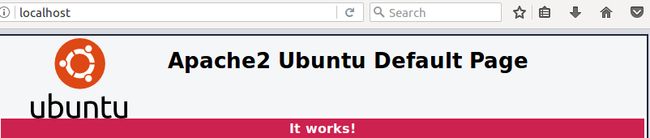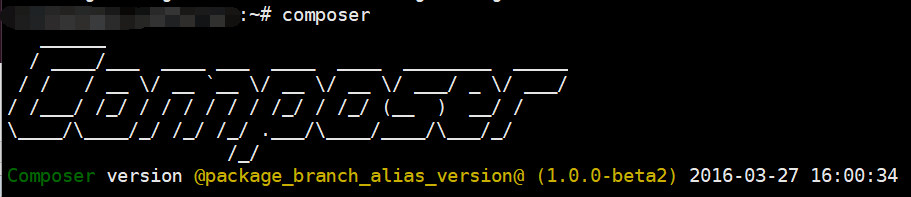ubuntu搭建php开发环境记录
Apache安装
首先安装apache服务器,ubuntu下面使用apt-get来下载安装软件。
输入密码后,便开始下载安装了,安装好后打开浏览器,输入localhost查看是否安装成功
如果如上显示的话,说明安装成功了。
PHP安装
这里我准备安装PHP7.0版本的,在命令行输入:sudo apt-get install php7.0
安装完成后输入:php -v 查看PHP是否安装成功
PHP和Apache都安装好后就需要让Apache能够识别解析PHP文件,我们先搜一下有没有适合PHP7的插件,输入命令:apt-cache search libapache2-mod-php
可以看到搜出来的结果里面有一个是PHP7.0版本的,我们就安装这个:sudo apt-get install libapache2-mod-php7.0
下面我们就可以随便写一个php文件看是否可以解析访问。输入命令: cd /var/www/html 切换到apache项目目录下,新建文件:sudo vim test.php
保存后浏览器访问:localhost/test.php
如果一切正常的话,就会看到php的一些信息。
Mysql安装
接下来就是安装数据库Mysql了,数据库需要装服务端和客户端两个,输入命令:sudo apt-get install mysql-server mysql-client
安装过程中会提示设置root账号的登录密码,输入后选择OK继续安装
安装完成后,输入mysql -V 查看安装的版本信息
同样的,我们还需要让mysql能够和php互动,安装php的mysql插件:sudo apt-get install php7.0-mysql
最后我们还可以安装一些常用的php扩展
到此关于lamp的软件就安装完成了,最后还可以安装一下composer:sudo apt-get install composer
安装好后输入命令:composer 查看是否成功
如图显示,安装过程就全部完成了。
屏幕快照 2019-05-28 18.24.05.png
curl 未开启,请先开启curl扩展,否则无法运行,请联系您的空间或者服务器提供商
ubuntu php安装curl扩展
apt-cache search curl | grep php
查询curl的php支持名字,可能会返回如下内容:
屏幕快照 2019-05-28 18.43.51.png
安装:
sudo apt-get install php7.0-curl
重启apache
sudo apache2ctl restart
mbstring 未开启,请先开启mbstring扩展,否则无法运行
sudo apt-get install php-mbstring
sudo apachectl restart
cache 无效,请先设置目录读写权限,请联系您的空间或者服务器提供商
cd /var/www/html/
mkdir cache
chmod 777 cache
重新访问连接下载数据即可
下载index.php,修改权限777